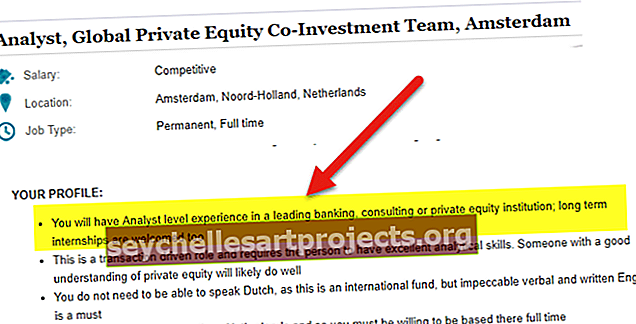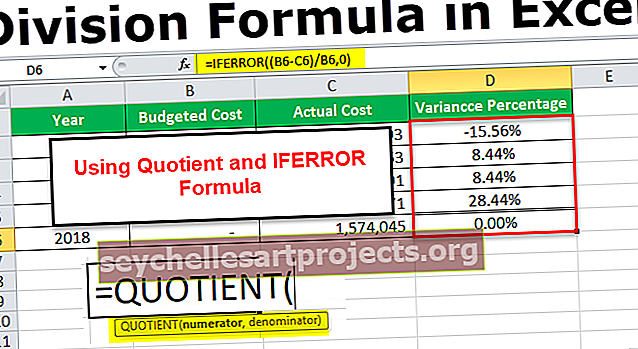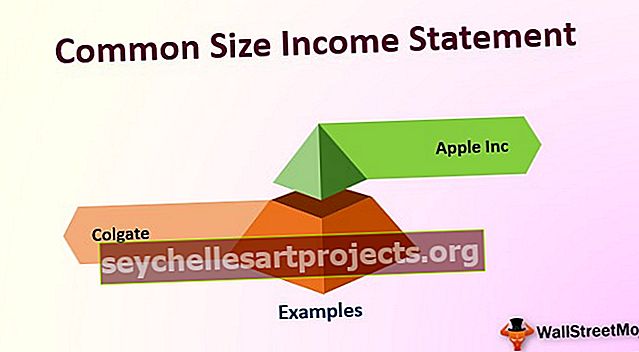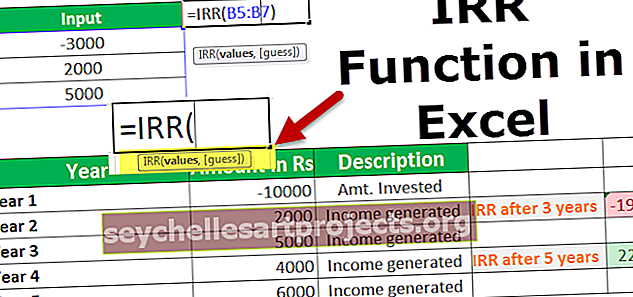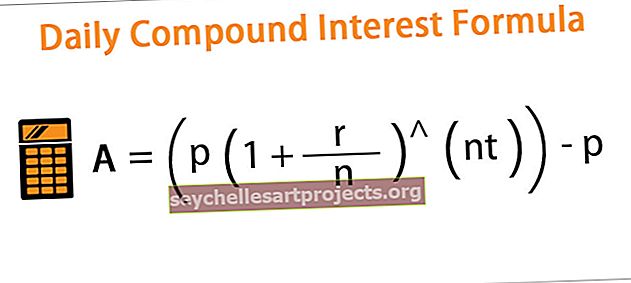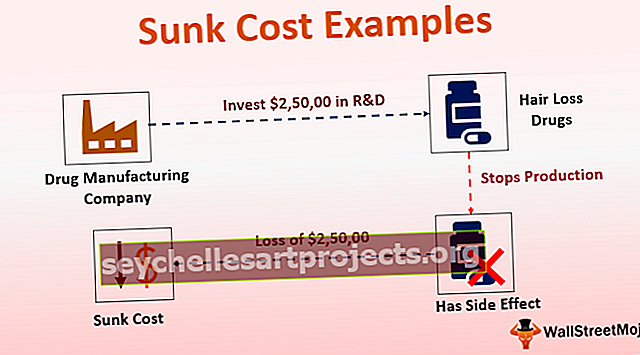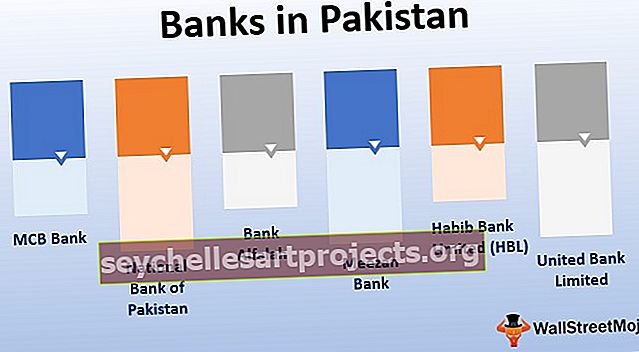Kaip „Excel“ sukurti / pridėti langelių ribas? (su pavyzdžiais)
Kas yra „Excel“ sienos?
„Excel“ kraštinės yra išdėstytos duomenų lentelėse arba tam tikrame „Excel“ langelių diapazone, kraštinės naudojamos norint atskirti kraštinėse esančius duomenis nuo likusio teksto, tai yra geras duomenų pateikimo būdas ir padeda vartotojui lengvai ieškoti konkretūs duomenys, kraštai yra prieinami skirtuko „Pagrindinis“ skiltyje „Šriftai“.
Paaiškino
Kraštą galima pridėti prie vienos arba kelių langelių. Kraštinės yra skirtingų stilių ir gali būti naudojamos pagal reikalavimą.
Sienos padeda pateikti duomenų rinkinį labiau pateikiama forma „Excel“.
Kraštinės gali būti naudojamos lentelės formato duomenims ar antraštėms arba norint pabrėžti konkretų duomenų rinkinį, arba gali būti naudojamos skirtingoms sekcijoms atskirti.
- Juo galima apibrėžti arba padalyti darbalapio sekcijas.
- Juo galima pabrėžti konkrečius duomenis.
- Jis taip pat gali būti naudojamas, kad duomenys būtų suprantamesni ir pateikiamesni.
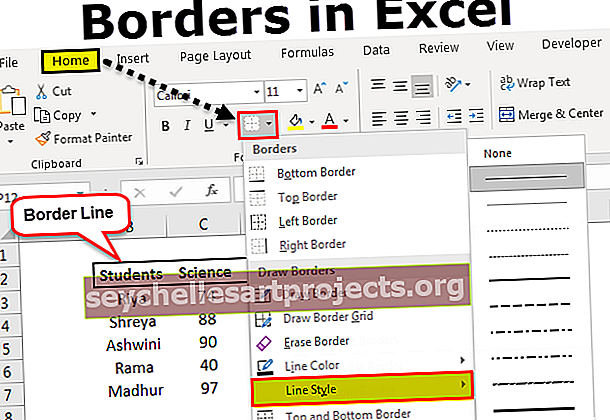
Kaip sukurti ir pridėti „Excel“ sienas? (su pavyzdžiais)
Mes galime tiesiog sukurti ir pridėti kraštus prie konkretaus duomenų rinkinio.
1 pavyzdys
Turime studento pažymių duomenis apie tris metinio egzamino dalykus. Šiuose duomenyse turėsime pridėti rėmelius, kad jie būtų labiau matomi
- 1 žingsnis: Dabar pasirinkite duomenis, prie kurių norite pridėti kraštus.

- 2 žingsnis: Dabar skirtuko Pagrindinis grupėje Šriftas spustelėkite žemyn nukreiptą rodyklę šalia mygtuko Ribos ir pamatysite išskleidžiamąjį sienų sąrašą, kaip parodyta žemiau esančiame paveikslėlyje.

- 3 žingsnis: Dabar jūs naudojate skirtingus sienų stilius, savo duomenims pasirinkite parinktį OUTSIDE BORDERS.

- 4 žingsnis: Dabar raskite rezultatą naudodamiesi duomenimis OUTSIDE BORDERS.

Dabar sužinokime su keliais pavyzdžiais.
2 pavyzdys
Turime studento pažymių duomenis apie tris metinio egzamino dalykus. Šiuose duomenyse turėsime pridėti rėmelius, kad jie būtų labiau matomi.
- Žemiau pateikiami 5 studentų kasmetinio egzamino pažymių duomenys už tris dalykus:

- Dabar pasirinkite duomenis, prie kurių norite pridėti kraštines.

- Dabar skirtuko Pagrindinis grupėje Šriftas spustelėkite rodyklę žemyn šalia mygtuko Sienos ir pamatysite išskleidžiamąjį sienų sąrašą, kaip parodyta paveikslėlyje žemiau.

- Dabar jūs naudojate skirtingus kraštinių stilius, savo duomenims pasirinkite parinktį THICK OUTSIDE BORDERS.

- Dabar raskite rezultatą naudodami „THICK OUTSIDE BORDERS“ prie duomenų taip.

3 pavyzdys
Turime studento pažymių duomenis apie tris metinio egzamino dalykus. Šiuose duomenyse turėsime pridėti rėmelius, kad jie būtų labiau matomi
- Žemiau pateikiami 5 studentų kasmetinio egzamino pažymių duomenys už tris dalykus:

- Dabar pasirinkite duomenis, prie kurių norite pridėti kraštines.

- Dabar skirtuko Pagrindinis grupėje Šriftas spustelėkite rodyklę žemyn šalia mygtuko Sienos ir pamatysite išskleidžiamąjį sienų sąrašą, kaip parodyta paveikslėlyje žemiau. Duomenims pasirinkite VISOS SIENOS parinktis.

- Dabar raskite rezultatą naudodami VISUS RIBUS prie duomenų.

4 pavyzdys
Turime studento pažymių duomenis apie tris metinio egzamino dalykus. Šiuose duomenyse turėsime pridėti rėmelius, kad jie būtų labiau matomi.
- Žemiau pateikiami 5 studentų kasmetinio egzamino pažymių duomenys už tris dalykus:

- Dabar pasirinkite duomenis, prie kurių norite pridėti kraštines.

- Dabar skirtuko Pagrindinis grupėje Šriftas spustelėkite rodyklę žemyn šalia mygtuko Sienos ir pamatysite išskleidžiamąjį sienų sąrašą, kaip parodyta paveikslėlyje žemiau. Savo duomenims pasirinkite parinktį VISI SIENOS.

- Dabar raskite rezultatą naudodami VISUS RIBUS prie duomenų.

- Mes galime pakeisti krašto storį pagal reikalavimą, kaip parodyta žemiau esančiame paveikslėlyje, tam pasirinkite duomenis, kuriems norite pakeisti sienos storį.

- Dabar eikite į išskleidžiamąjį rėmelių sąrašą ir spustelėkite LINE STYLE

- Dabar gausite eilutės stilių sąrašą ir naudosite stilių pagal reikalavimus. Duomenims naudokite antros paskutinės eilutės stilių.

- Žemiau rasite rezultatą.

Dalykai, kuriuos reikia atsiminti kuriant „Excel“ sienas
- Reikia pasirinkti langelius, kur bus pridėta kraštinė.
- „Border“ atskiria duomenis atskirai.
- Kraštinių stilius galime pakeisti pagal krašto piktogramą skirtuke Šriftas